
안녕하세요
로로봉입니다 : )
Ubuntu Mate 에서 한글 키보드를 사용하기 위해서는 몇가지 설치 및 설정이 필요합니다.
우선 터미널을 열어 관리자 계정으로 전환해주고 아래와 같이 apt-get 명령어를 이용해 Ubuntu를 Update를 해주어야 합니다.

Update 명령어를 입력하면 아래와 같이 업데이트 파일을 다운받아 설치가 되는 것을 볼 수 있습니다.
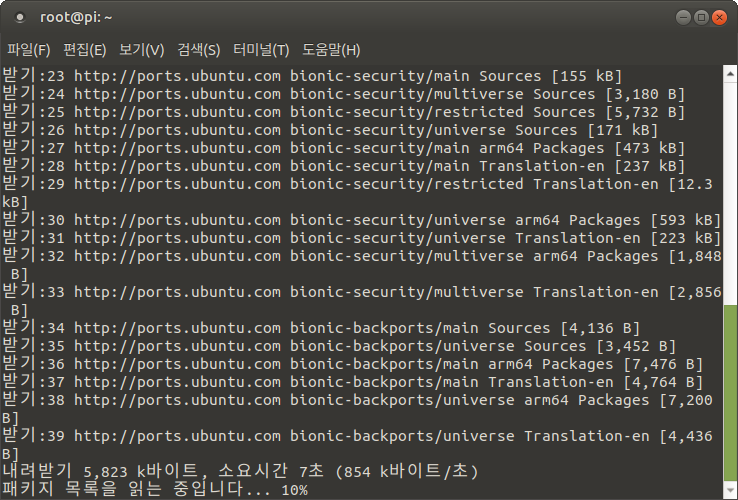
업데이트가 완료되면 아래 명령어를 이용해 한글 키보드에 대한 패키지를 설치해주어야 합니다.
apt-get install -y nabi ibus ibus-hangul fonts-unfonts-core설치가 완료 되었다면 아래와 같이 제어센터를 열어줍니다.
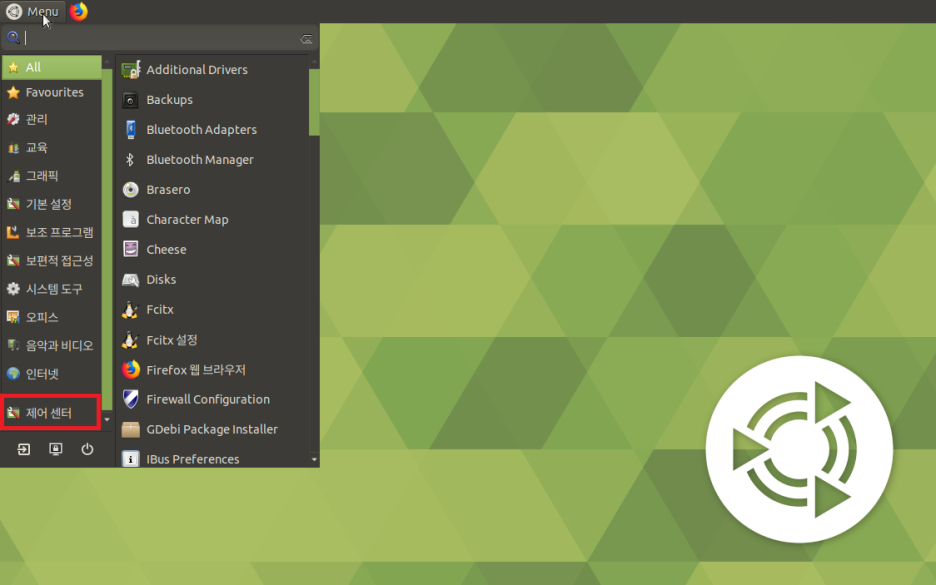
제어 센터에서 하단으로 스크롤을 내리시면 언어 지원 메뉴를 보실 수 있습니다.

언어 지원을 클릭하시면 번역 또는 입력 도구를 설치해야된다는 경고창이 나옵니다.
설치를 눌러 입력 도구를 설치해 줍니다.
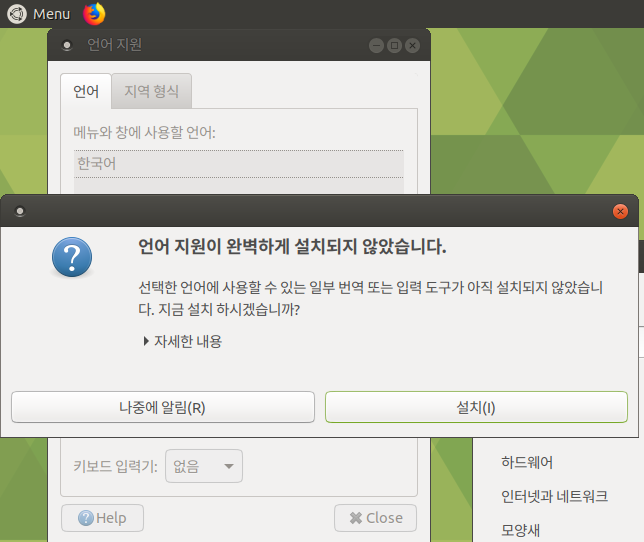
설치 시 관리자 계정 비밀번호를 입력해줍니다.

설치가 되는 것을 볼 수 있습니다.

설치 완료 후에 키보드 입력기를 눌러보면 Hangul, IBus, XIM, 없음이 표시되는 것을 볼 수 있습니다.
한글 키보드 사용에는 fcitx입력기가 필요합니다.

라즈베리파이를 재부팅 해준 뒤 다시 언어지원을 들어오면 fcitx 입력기가 생긴 것을 볼 수 있습니다.

fcitx 입력기를 선택하고 닫기를 눌러줍니다.
그리고 다시 한번 라즈베리파이를 재부팅해주어야 키보드 입력기가 동작됩니다.
재시작 하면 우측 상단에 키보드 모양이 생긴 것을 볼 수 있으며 터미널이나 Edit 입력창을 열어서 한글을 입력하면 잘 되는 것을 볼 수 있습니다.
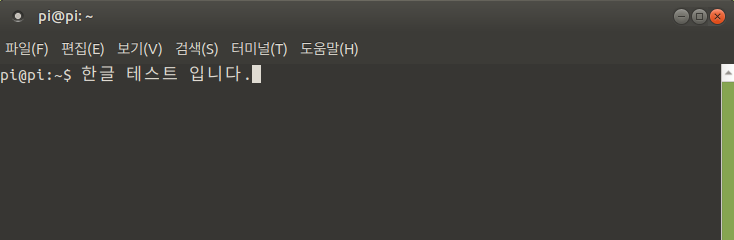
좋아요♥ + 구독 부탁드립니다 : )
'개발 정보 > 라즈베리파이' 카테고리의 다른 글
| [라즈베리파이] Ubuntu Mate 절전상태 변경 (0) | 2020.11.25 |
|---|---|
| [라즈베리파이] Ubuntu Mate SQLite Browser 설치 (0) | 2020.11.25 |
| [라즈베리파이] Ubuntu Mate 관리자 권한 자동 로그인 (0) | 2020.11.25 |
| [라즈베리파이] HDMI 해상도 설정 (0) | 2020.11.25 |
| [라즈베리파이] Ubuntu Mate 설치하기 (0) | 2020.11.25 |




댓글